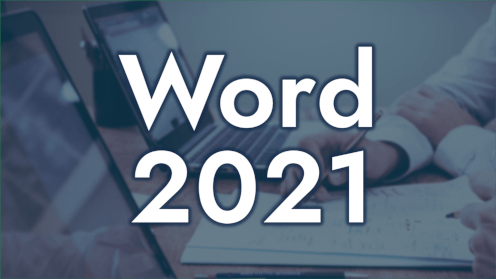講座概要
Word文書処理技能認定試験3級講座
問題を繰り返し解答し「Word文書処理技能認定試験3級」の合格を目指そう
MOVIE : 14 レッスン
TOTAL : 11時間28分
講義内実技練習:14回
スマートデバイス対応
SUMMARY & GOAL 概要と目標
サーティファイ主催の検定試験「Word文書処理技能認定試験3級(Ver2021) 」合格を目指すための検定問題集解説講座です。
※当講座は「Word文書処理技能認定試験3級問題集【2021対応】」(書籍版)が必要となります。お持ちでない場合は こちら をご確認ください。
問題を繰り返し解答し「Word文書処理技能認定試験3級」合格のテクニックを完全マスター
- 特徴1:講師が一緒に解いてくれる!
- 本講座では、講師が映像をご覧になる学習者と一緒にWordを操作し解説を行います。
まずは、講師と一緒に問題を解きます。次に受講者自身で問題を解き、その後、講師が正しく解答できているか解説します。
講師と一緒に問題を解く「インプット」と、受講者自身で問題を解答し答え合わせをする「アウトプット」をセットで学ぶことができます。
独りで学習するとありがちな「わからなくなってしまう」「学習が止まってしまう」ことはなく、学習が継続できる構成になっております。 - 特徴2:なぜその操作なの?操作の意図をしっかり解説するので実務への応用が効く!
- 本講座は「なんとなくわかった」…ということになりがちな操作手順だけを説明する講義ではありません。
なぜその操作をするのか…操作の意図やその目的の解説に重点を置いています。検定対策のためだけに学習するのではなく、仕事で使える実践力を身につけられるように構成されています。 - 特徴3:「Word文書処理技能認定試験3級」の出題範囲をフルカバー!
- 検定で出題される可能性のあるWordの機能、テクニックを講義内でフルカバーしています。
検定当日「あれ?こんな機能はじめて見た」ということはありませんので安心して受験にチャレンジできます。
当講座は2部構成となっております。各部の内容は次のとおりです。
- 第1部 練習問題の解説
- 問題集の練習問題1~2を解説します。
練習問題を解きながら、3級で出題されるWordの機能や操作を学習します。
2回分の練習問題を解答することによって、Wordの操作を確実に身につけていくことができます。 - 第2部 模擬問題の解説
- 問題集の模擬問題1~7を解答します。
試験問題に近い問題を数多く解答することにより合格できる力をつけていきます。
TARGET PERSONS 対象となる方
- サーティファイ主催「Word文書処理技能認定試験3級」取得を目指す方
- はじめて資格試験に挑む方で、出題傾向や学習方法を効率よく把握したい方
- テキストや問題集だけの独学では学習の継続が難しい方
- Microsoft Word2021の基礎を学習したい方
COURSE REQUIREMENTS 必要となるもの
必須Microsoft Word2021がインストールされたWindows PC
必須『Word文書処理技能認定試験 3級問題集【2021対応】』【書籍版】
※ この問題集は、「書籍版」問題集のみ対応しております。デジタル問題集には対応しておりません。
※当問題集はこちらから確認 できます。
CURRICULUM カリキュラム
-
第1部 練習問題の解説 解説講義/5回(実技練習付) -
第1回 練習問題1 問題1(1)~問題2(4)
文章入力、ページの書式設定、ヘッダー・フッター48m31s 第2回 練習問題1 問題3(1)~(5)
改行、文字書式、段落書式、文字の効果、画像の編集、表の作成49m15s 第3回 練習問題1 問題3(6)~問題4(2)
改行、文字書式、段落書式、文字の効果、画像の編集、表の作成46m43s 第4回 練習問題1 問題4(3)~問題5(5)
表の編集、タブとリーダー49m15s 第5回 練習問題2
ページの書式設定、ヘッダー・フッター、ワードアートの作成52m02s -
第2部 模擬問題の解説 解説講義/9回(実技練習付) -
第1回 模擬問題1 問題1(1)~問題2(4)
文章入力、ページの書式設定、ヘッダー・フッター46m59s 第2回 模擬問題1 問題3(1)~(5)
改行、表の作成、ワードアート・図形の作成48m21s 第3回 模擬問題1 問題3(6)~問題4(1)
文字書式、段落書式、タブとリーダー、表の編集、テキストボックスの作成48m30s 第4回 模擬問題1 問題4(2)~問題5(4)
画像の編集、図形の作成、罫線と網かけの設定49m01s 第5回 模擬問題2 問題2(1)~(4)、問題3(2)~(4)
ページの書式設定、ヘッダー・フッター、ワードアート・図形の作成50m39s 第6回 模擬問題2 問題3(5)~問題4(1)
表の作成、文字書式、段落書式、タブとリーダー、罫線と網かけの設定49m24s 第7回 模擬問題2 問題4(2)~問題5(4)
テキストボックスの作成、画像の編集50m48s 第8回 模擬問題3~5、7
ヘッダー・フッターの編集、画像の編集、図形の作成、タブの削除、受験プログラムの使い方51m56s 第9回 模擬問題6 問題3(3)、問題4(1)~(3)
ワードアートの作成、表の編集46m47s
COURSE TERM 標準学習期間 & 受講期限
- 標準学習期間:6ヶ月
※当講座は1~3ヶ月で受講を完了することもできますが、繰り返し学習していただくため
「標準学習期間」を6ヶ月と設定しております。
- 受講期限:8ヶ月
PRODUCE & SUPERVISE 制作・監修

INSTRUCTOR 講師
新潟青陵大学短期大学部 人間総合学科 助教 修士(経営学)
村山 和恵 / Kazue Murayama
何となく使えるようでいて、実は知らなかった便利な機能が多く盛り込まれているWordです。また、1つの処理を行うためにもいくつかの方法があります。
皆さんにとって、どのような方法がより使いやすく且つ分かりやすいのかをご理解いただき、検定試験の合格を目指していただけるように作成いたしました。
村山 和恵 / Kazue Murayama
何となく使えるようでいて、実は知らなかった便利な機能が多く盛り込まれているWordです。また、1つの処理を行うためにもいくつかの方法があります。
皆さんにとって、どのような方法がより使いやすく且つ分かりやすいのかをご理解いただき、検定試験の合格を目指していただけるように作成いたしました。